ps小技巧:如何把图片转为手绘效果(图文详解)(手绘.转为.小技巧.详解.效果...)
之前的文章《一招教你使用ps给文字添加透镜效果(技巧分享)》中,给大家介绍了一种小技巧,如何给文字添加透镜效果。下面本篇文章给分享一下用ps如何把图片转为手绘效果的方法,我们一起看看怎么做。
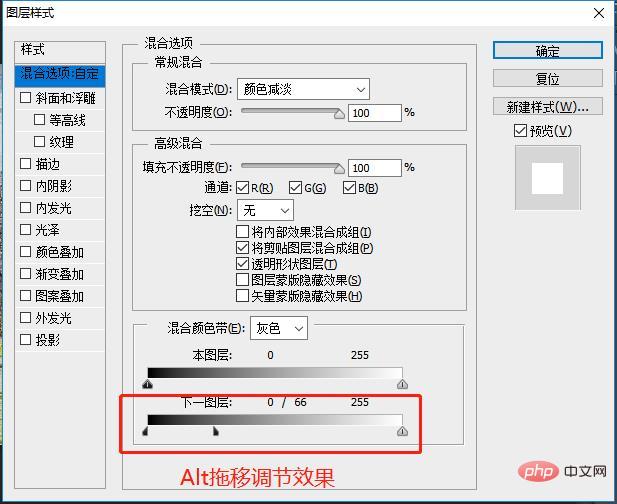
手绘效果图如下:
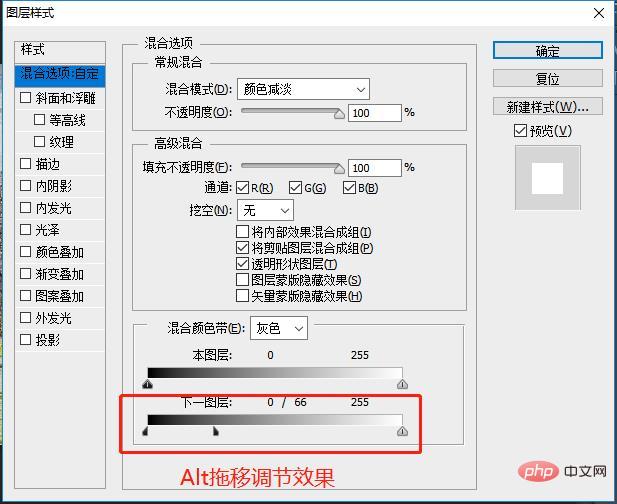
1、ps打开,导入素材并且复制一个图层。
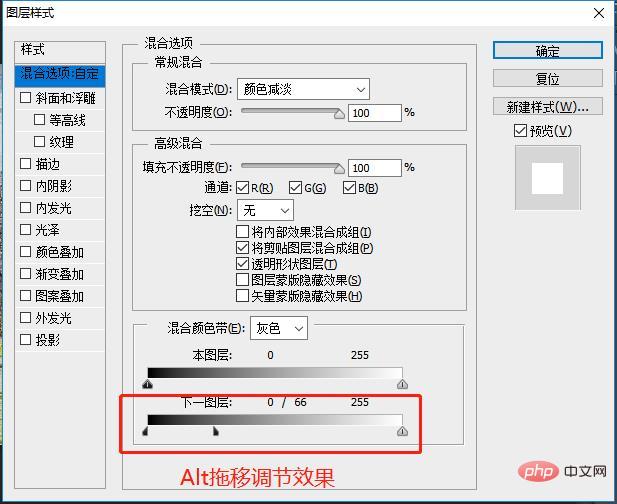
2、点击【图像】-【调整】-【反向】快捷键【Ctrl+I】
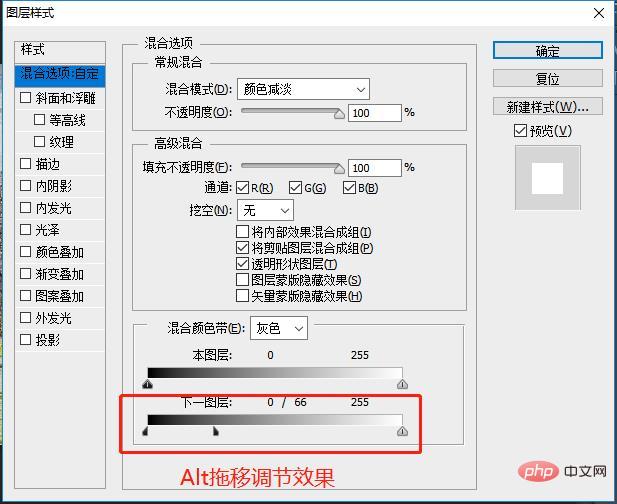
3、图层模式设为【颜色减淡】
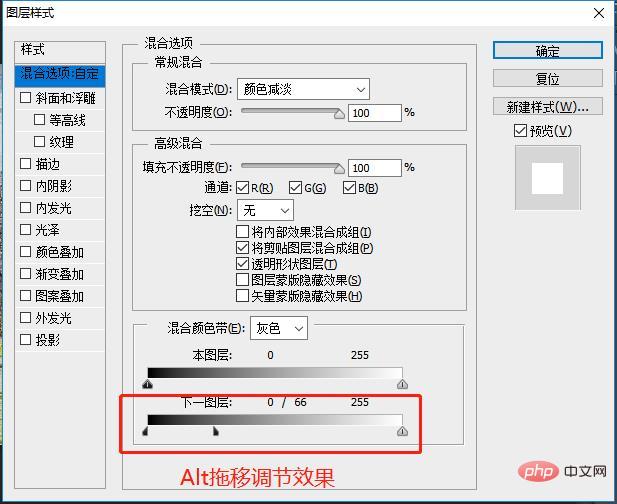
4、点击【滤镜】-【其他】-【最小值】
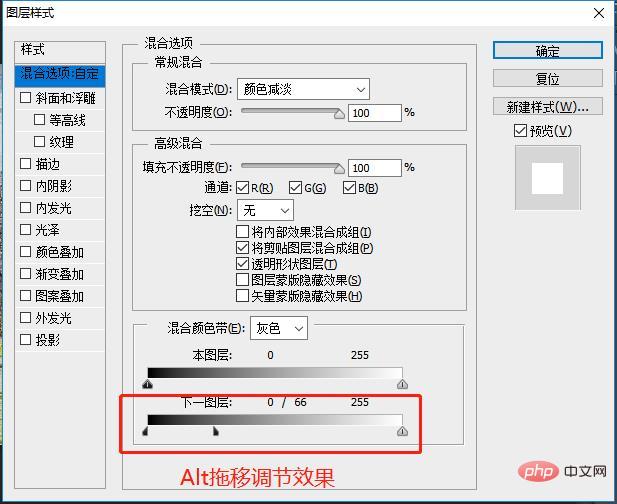
5、对话框中,半径设置为2像素,点击确定。
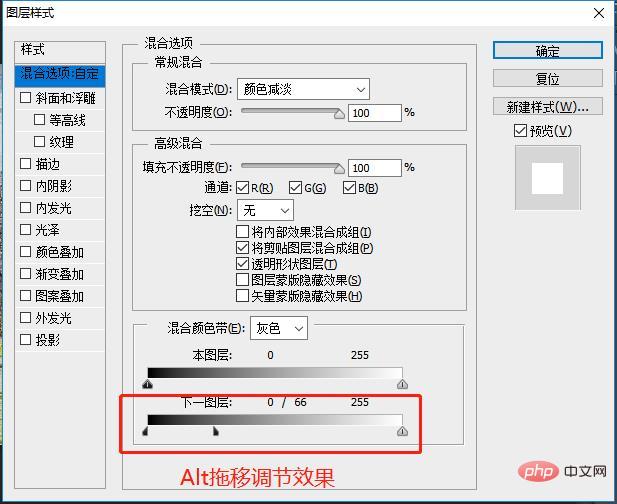
6、双击图层缩略图。
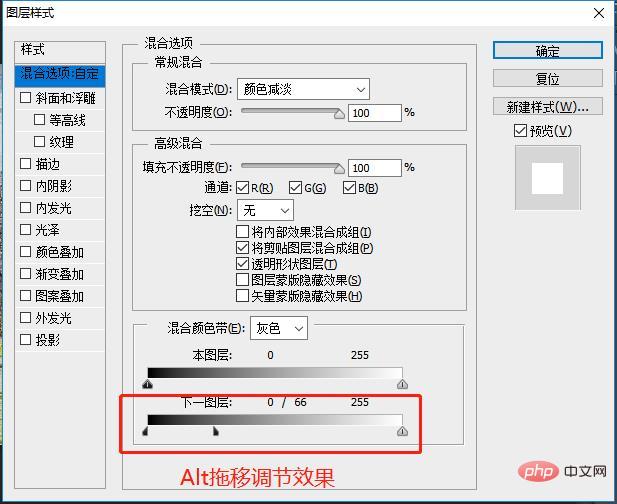
7、在图层样式上,按住【Alt】调节效果。
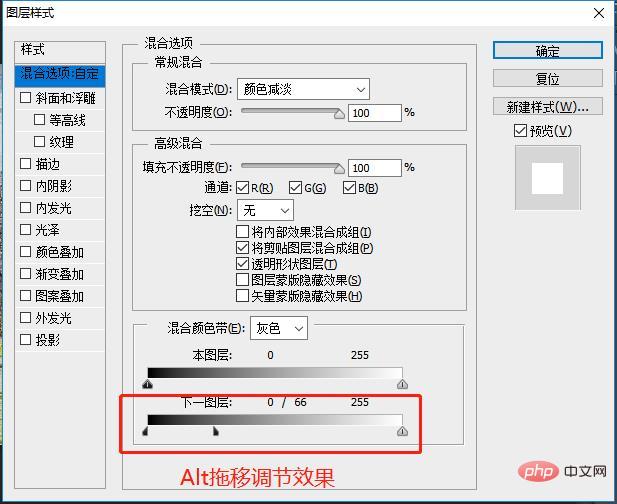
8、效果就是这样,看看缘边有点不好,怎么把缘边青色消失呢
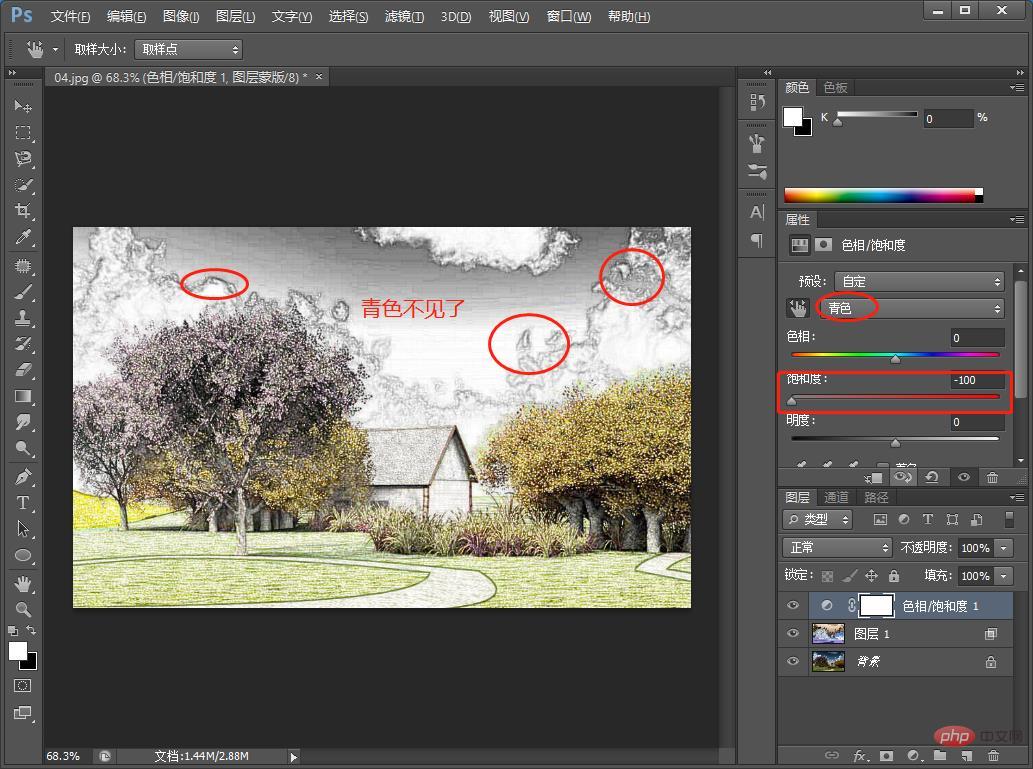
9、处理缘边选择【色相/饱和度】
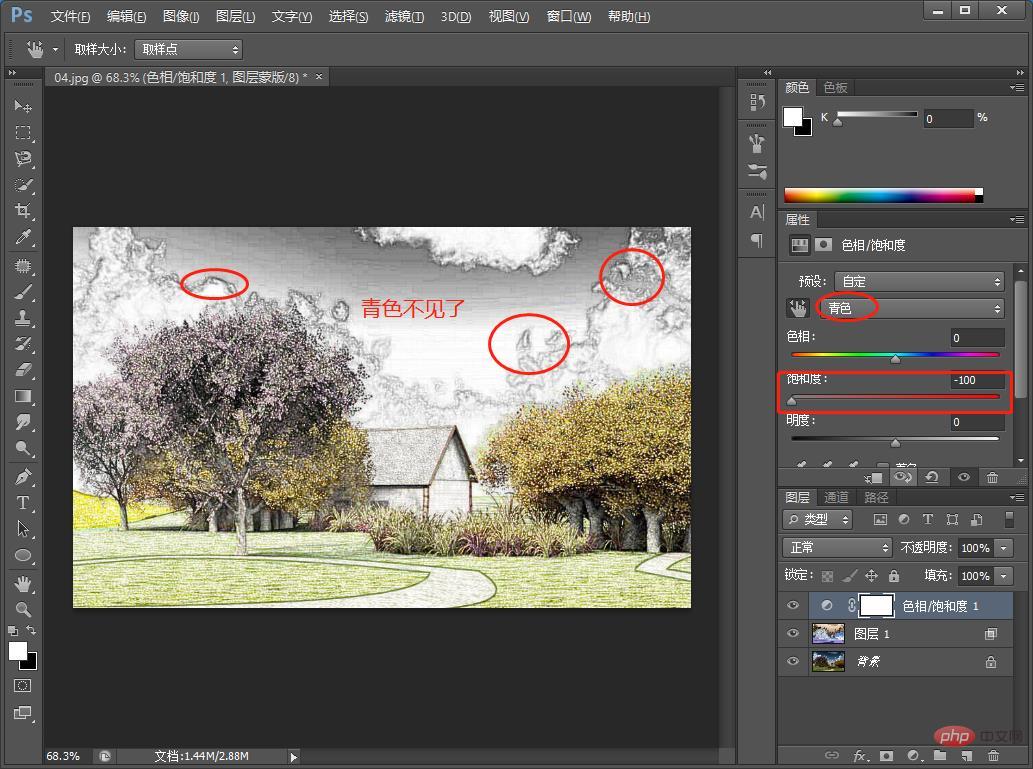
10、【色相/饱和度】自己调节,可以看看数参设置图如下,效果完成。
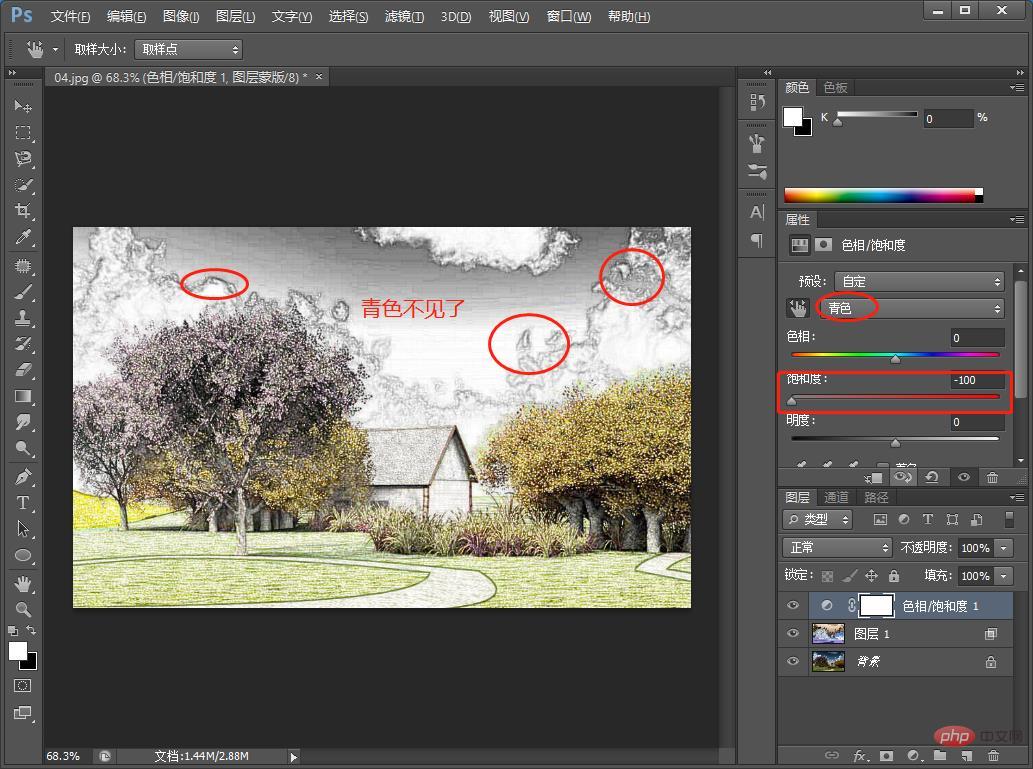
推荐学习:PS视频教程
以上就是ps小技巧:如何把图片转为手绘效果(图文详解)的详细内容,更多请关注知识资源分享宝库其它相关文章!
